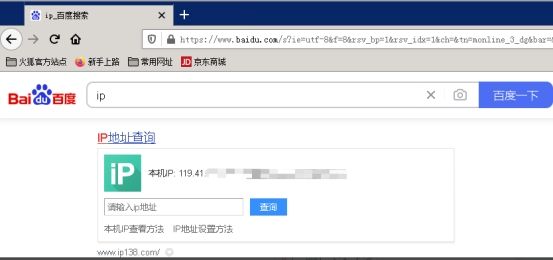本文将针对火狐浏览器如何使用代理IP进行详细说明,具体步骤如下:
进入【控制台】,查看自己所购买的相对应的代理IP面板,点击【代理IP】-【查看详情】进行查看AuthKey以及AuthPwd信息;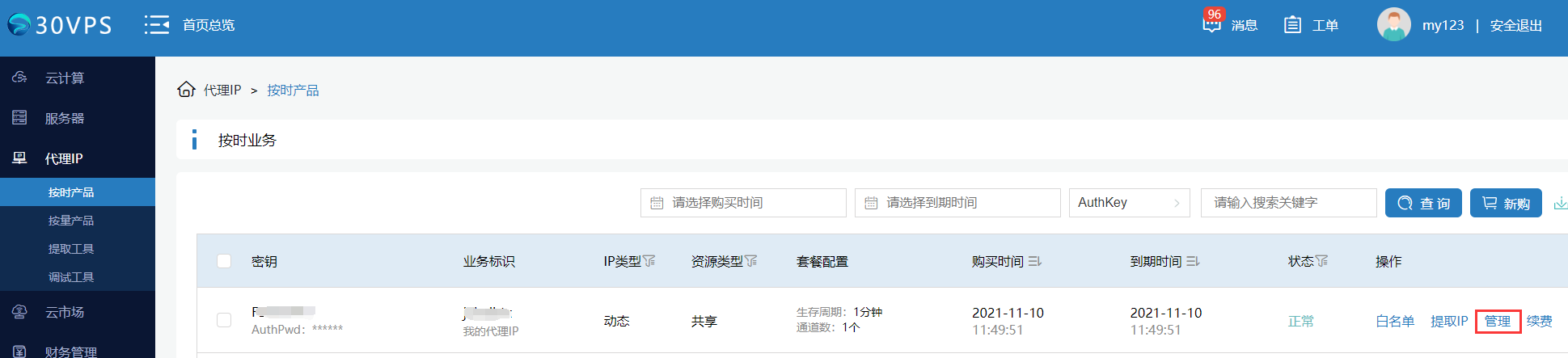
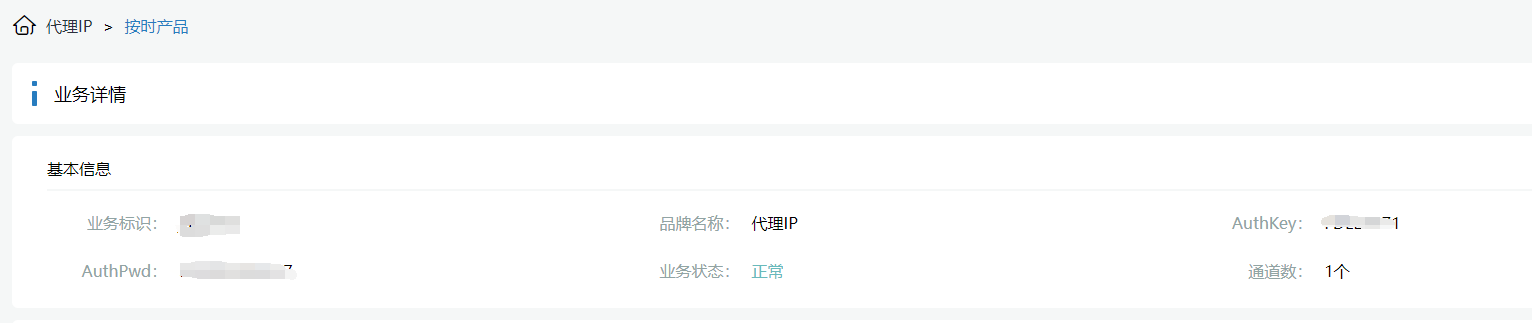
在【控制台】-【代理IP】中的【提取工具】、【调试工具】又或者点击代理IP业务管理列表【操作】中的【提取IP】进行提取IP资源;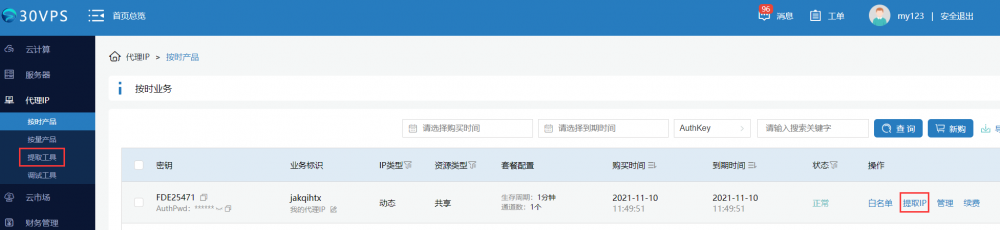
下图为【调试工具】提取IP,【接口类型选择】-【提取IP资源】填写所购买的代理IP的Key,点击【测试】,在右方即会显示所提取的IP资源详情;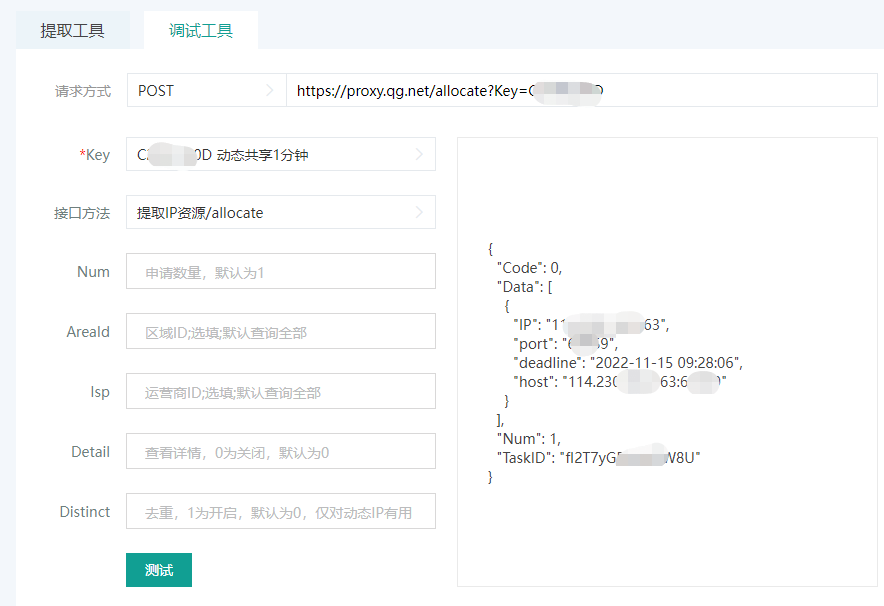
在火狐浏览器右上角选择【菜单】-【选项】;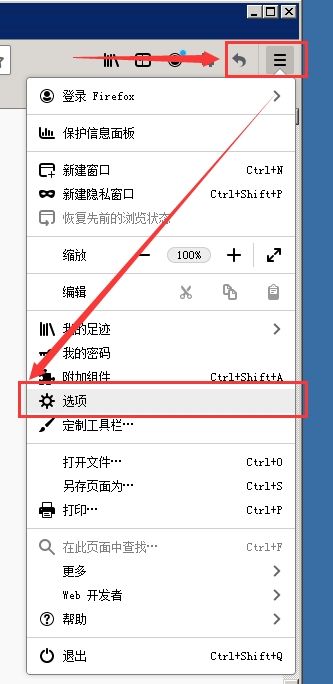
选项中【常规】,下拉至【网络设置】选中【设置】;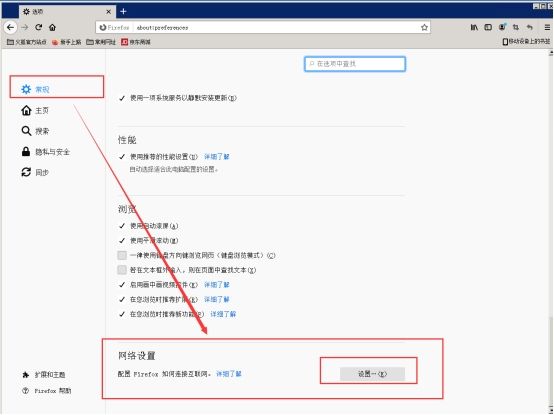
选择【手动配置代理IP】, 填写您所购买的代理IP所对应提取的IP资源,勾选左下角,如果密码已保存,不在提示身份验证,点击【确认】即可;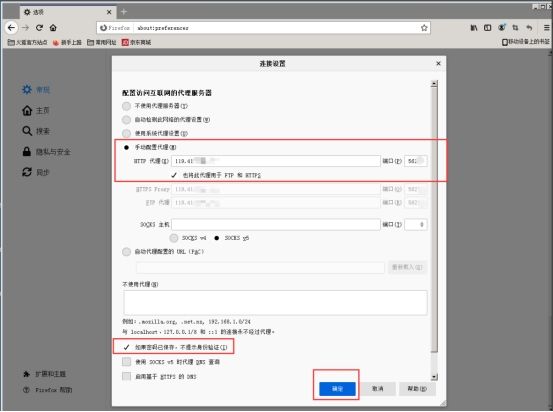
打开一个新网页,弹出此会话时,填写您购买代理IP业务所对应的AuthKey以及AuthPwd信息,点击【确认】即可;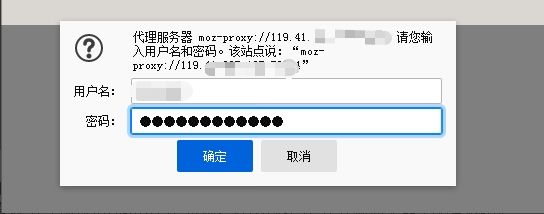
身份验证成功后,可直接在百度上进行查看IP是否为所提取的IP资源信息,现查看该IP为咱们所提取的IP资源,表示代理IP在火狐浏览器中配置成功。